Cara Melihat Password Wifi Yang Tersimpan di Android
Cara Melihat Password Wifi Yang Tersimpan di Android - Melihat password wifi yang sudah pernah terhubung di hp android sangatlah mudah, bisa langsung memakai qrcode, tanpa install aplikasi lain. Hp Xiaomi paling mudah dilakukan.
Ingin melihat password wifi yang sudah pernah terhubung di hp android tidak lah mudah karena sekarang ini ada sekali banyak trik yang bisa kamu coba untuk melihat password wifi yang kamu miliki atau melihat password wifi orang lain.
 |
| Cara Melihat Password Wifi Yang Tersimpan di Android |
Kamu bisa melakukannya tanpa harus melakukan root pada Smartphone Android yang kamu miliki, cukup dengan melakukan scan QR Code dengan menggunakan Hp Xiaomi atau bisa menggunakan perintah Command Windows dengan bantuan laptop/pc.
Jika Hp android yang kamu miliki sudah pernah di Rooting maka akan semakin mudah untuk melihat password wifi yang sudah pernah terhubung dengan hpmu.
Cara Melihat Password Wifi Yang Tersimpan Di Android Terbaru
Di HP Android itu terdapat banyak fitur-fitur rahasia yang jarang diketahui. Termasuk adanya aplikasi-aplikasi yang senantiasa dikembangkan setiap waktu, agar semakin canggih pula fungsinya.
Dengan begitu, untuk mengecek password WiFi yang lupa, bukanlah hal yang sulit lagi sekarang. Setidaknya ada beberapa cara yang ampuh untuk melihat password wifi yang sudah connect di Android.
Yaitu melalui konfigurasi modem, menggunakan QR Code, ADB USB Debugging, menggunakan ES File Explorer, Wifi Password Recover, dan lain sebagainya.
Nah untuk mempraktekanya silahkan simak tutorial melihat password wifi di android tanpa root berikut.
Melihat Password WiFi di Hp Xiaomi Tanpa Aplikasi
Cara melihat password wifi di hp sendiri melalui qr code ini sangatlah cocok untuk kamu yang memiliki smartphone android dengan merk Xiaomi, karena OS xiaomi yang menggunakan MIUI ini sudah memliki fitur untuk melihat password wifi yang sudah pernah terhubung di hpmu, jadi kamu tidak perlu lagi install aplikasi lain.
- Pastikan hp kamu sudah terhubung dengan wifi, bisa dengan cara melihat dari hp temanmu atau meminjam hp orang yang sebelumnya sudah tersambung dengan wifi.
- Buka halaman pengaturan WiFi lalu tap pada tulisan “Tap to share password”.
- Lalu akan muncul sebuah QR Code, screenshot QR Code tersebut.
- Gunakan aplikasi QR Code, atau aplikasi kamera bawaan hp xiaomi kalian.
- Lalu ketika diminta tap on text to select it, tap pada QR Code nya sehingga password akan terlihat secara otomatis.
 |
| Cara melihat password wifi tersimpan di android xiaomi |
Cara Melihat Password Wifi Dengan Memakai ADB Command (Perlu PC)
Cara kedua ini memerlukan bantuan laptop/pc untuk dapat melihat password wifi di android yang tersimpan. Disini hp android kalian tidak perlu melewati proses Rooting.
Yang perlu kalian siapkan hanya kabel data, HP android, dan juga laptop/pc yang sudah terinstall ADB Driver, silahkan download aplikasi ADB Driver dari situs resmi Universal ADB Drivers.
Setelah itu ikuti langkah-langkah berikut.
- Silakan pergi ke Setelan > Tentang Ponsel > Ketuk opsi Nomor Bentukan beberapa kali sampai muncul pesan “selamat, Anda telah menjadi seorang pengembang”.
- Kembali ke Setelan > Masuk ke menu Opsi Pengembang > Kemudian aktifkan opsi USB Debugging.
- Extract file ADB Driver yang sudah kalian downlad tadi, lalu jalankan file dengan nama adb.exe.
- Sambungkan HP ke Laptop > Pastikan sudah terbaca di jendela ADB. Masukkan perintah adb device untuk mengeceknya.
- Ketik perintah cat /data/misc/wifi/wpa_supplicant.conf > Lalu tekan enter.
- Silahkan cari nama wifi dan password yang muncul di jendela window command.
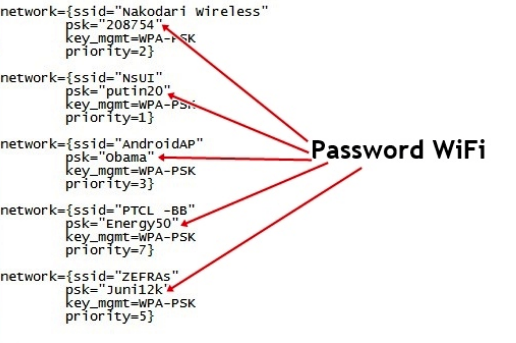 |
| Cara melihat password wifi dengan memakai ADB Command (perlu pc) |
Melihat Password Wifi Tersimpan Di Android Dengan Es Explorer (Perlu Root)
Setiap kali kamu menghubungkan jaringan Wifi ke android, maka passwordnya akan tersimpan otomatis ke folder explore. Jadi, kamu bisa pakai aplikasi ES File Explorer untuk menemukan password wifi yang telah disimpan.
Nah untuk Cara Menggunakan Es File Explorer Untuk Melihat Password Wifi bisa kalian ikuti panduan berikut ini:
- Sebelumnya Kamu harus punya aplikasi ES File Explorer. Download melalui website pihak ketiga, dikarenakan aplikasi ini tidak ada di Google Play.
- Download aplikasi ES File Explore disini melalui menu pencarian di atas “Es File Explorer Premium”
- Setelah terdownload, install aplikasi ES File Explorer.
- Jikalau sudah diinstall, kamu bisa mulai membuka aplikasi ES File Explorer.
- Masuk ke Sistem, kemudian cari folder Data/Misc/WiFi.
- Cari dan temukan file dengan nama WPA_Supplicant.conf.
- Setelah ketemu, buka file tersebut memakai Penampil HTML.
- Setelah file tersebut dibuka, kamu akan dapat dengan mudah melihat SSID jaringan beserta password WiFi yang saat ini terhubung ke android kamu.
- Selesai.
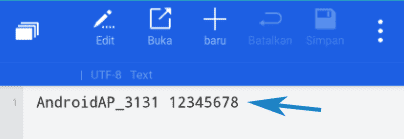 |
| Cara Menggunakan Es File Explorer Untuk Melihat Password Wifi |
Ingat cara diatas dapat dilakukan untuk hp android yang sudah melakukan proses root, sebab file yang di akses bersifat private jadi android yang belum memiki akses root tidak dapat melakukannya.
Alternatif terbaik yakni menggunakan hp xiaomi seperti cara diatas yang sudah androidepic jabarkan.
Penutup
Begitulah tadi Cara Melihat Password Wifi Yang Tersimpan di Android, dari banyaknya tutorial yang tersebar di internet admin sudah merangkumnya menjadi beberapa tutorial diatas, dengan alasan cara diatas adalah yang paling mudah dilakukan dan tingkat keberhasilan sudah pasti 100%.
Jika kalian memiliki pertanyaan atau saran tutorial yang perlu admin tulis, silahkan tinggalkan di kolom komentar. Semoga bermanfaat.
Posting Komentar